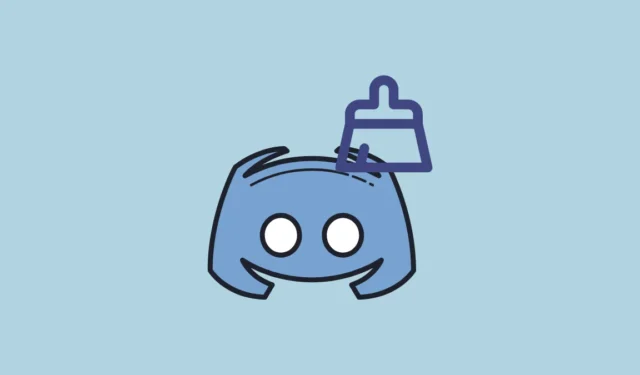
Wenn Sie Discord-Benutzer sind, erhalten Sie möglicherweise Hunderte von Nachrichten pro Tag, ganz zu schweigen von unzähligen Bildern, Memes und Links. Alle diese Bilder und Nachrichten werden von der Discord-App in einem Cache-Ordner auf Ihrem System gespeichert. Dies bedeutet, dass dieser Cache-Ordner mit der Zeit größer werden und einen beträchtlichen Teil Ihres Festplattenspeichers beanspruchen kann.
Wenn der Cache-Ordner zu groß wird, kann dies die Systemleistung beeinträchtigen. Auch die Wahrscheinlichkeit, dass Dateien beschädigt werden, steigt, was beim Ausführen der Discord-App zu Problemen wie Einfrieren und Overlay-Problemen führen kann. Glücklicherweise können Sie den Cache-Ordner auf Ihrem Windows 11-Computer ganz einfach in nur wenigen Schritten bereinigen, die wir unten erläutern.
Den App-Cache leeren
Die Vorgehensweise zum Leeren des Discord-Cache auf Ihrem Windows 11-Computer hängt davon ab, wie Sie die App verwenden. Wenn Sie die dedizierte Windows-App verwenden, müssen Sie den App-Cache leeren.
- Öffnen Sie das Startmenü, geben Sie ein
%appdata%und drücken Sie die Eingabetaste oder klicken Sie auf die erste Option.

- Doppelklicken Sie im sich öffnenden Fenster auf den Ordner „Discord“, um dessen Inhalt anzuzeigen.

- Suchen Sie als Nächstes den Ordner „Cache“ und öffnen Sie ihn durch Doppelklicken. Darin finden Sie einen weiteren Ordner namens „Cache_Data“.

- Öffnen Sie den Ordner „Cache_Data“, wählen Sie alle darin enthaltenen Dateien aus und löschen Sie sie, indem Sie mit der rechten Maustaste darauf klicken und auf die Option „Löschen“ klicken. Stellen Sie sicher, dass Sie Discord vollständig schließen, bevor Sie die Dateien löschen. Denken Sie daran, anschließend den Papierkorb zu leeren.

- Um sicherzustellen, dass alle Cache-Dateien gelöscht werden, entfernen Sie auch den Inhalt der Ordner „Code Cache“ und „GPUCache“ im Discord-Ordner.
Sie haben den Cache-Ordner geleert und Speicherplatz auf Ihrer Festplatte gespart. Diese Methode funktioniert jedoch nur, wenn Sie die Discord-App für Windows verwenden.
Löschen des Webbrowser-Cache
Wenn Sie Discord statt der Discord-App in einem Webbrowser ausführen, werden alle Daten im Cache-Ordner des Browsers gespeichert. Das bedeutet, dass Sie den Cache Ihres Browsers leeren müssen, um die Dateien loszuwerden, die Speicherplatz auf Ihrer Festplatte belegen.
- Öffnen Sie Google Chrome und klicken Sie auf die drei Punkte oben rechts, um auf das Dropdown-Menü zuzugreifen.

- Klicken Sie im Dropdown-Menü auf die Option „Einstellungen“, wenn diese angezeigt wird.

- Klicken Sie auf der Chrome-Einstellungsseite links auf die Option „Datenschutz und Sicherheit“ und dann auf die Option „Browserdaten löschen“.

- Stellen Sie im angezeigten Popup sicher, dass die Option „Zwischengespeicherte Bilder und Dateien“ aktiviert ist. Klicken Sie dann auf die Schaltfläche „Daten löschen“.

Sobald Sie den Discord-Cache-Ordner auf Ihrem Windows 11-Computer oder den Cache Ihres Browsers geleert haben, können Sie Speicherplatz auf Ihrem PC freigeben und auch Probleme beheben, die die Leistung beeinträchtigen. Sobald Sie Discord jedoch wieder verwenden, füllt sich der Cache-Ordner erneut. Sie müssen ihn daher regelmäßig bereinigen, um Speicherplatzmangel und Leistungsprobleme zu vermeiden.



Schreibe einen Kommentar